Hur man kör DOS på en Raspberry Pi

Observera: denna handledning är inte för nybörjare. Denna handledning kräver användning av Raspian terminalkommandon som är textbaserade, så du måste åtminstone
Sedan Windows 10 Fall Creator's Update (version 1709) har du ganska enkelt kunnat vara värd för ett Linux-undersystem på Windows, att vara värd för en Linux-distribution som Ubuntu och köra Linux-kommandon från Windows. För att komma igång måste du först aktivera Windows Subsystem for Linux (WSL) på din PC:
Öppna Start och börja skriva Slå på och av Windows-funktioner tills du ser det erbjuds i resultaten
Klicka på Slå på och av Windows-funktioner och scrolla ner och kontrollera Windows Subsystem for Linux
Klicka på OK så installeras WSL. Du måste starta om för att aktivera det.
Därifrån går du till Windows Store och väljer din föredragna Linux-distribution
Klicka på Hämta, installera distributionen och starta den från Start-menyn
2016 gjorde Microsoft ett fantastiskt tillkännagivande under sin årliga Build-utvecklarkonferens: det förde Linux-skalet Bash till Windows-skrivbordet * som en förstklassig medborgare.
Det ursprungliga varumärket av "Bash on Ubuntu på Windows" fördunklade dock mycket av den underliggande tekniken - vad Microsoft verkligen skapade är ett sätt att lägga en Linux-stack ovanpå Windows, utan emulering eller virtualisering. "Windows Subsystem for Linux" tillhandahåller ett Linux-kärngränssnitt till Windows-kärnan, så Linux-appar får sina kärnanrop sömlöst översatta till inbyggda Windows-anrop.
Den tidiga namngivningen dolde också det faktum att det inte bara är Ubuntu som stöds. Medan den första utgåvan endast var Ubuntu, har undersystemet nu utökats för att stödja många andra Linux-distributioner inklusive Debian och SUSE.
Nog med det tekniska snacket – låt oss börja installera en Linux-distribution på Windows, inbyggt. I illustrationssyfte kommer vi att gå vidare och använda Ubuntu. Processen är mycket lik för andra distributioner. Vi antar också att du använder Windows 10 Fall Creators Update (version 1709) eller senare; äldre versioner av Windows 10 kräver en annan installationsprocess.
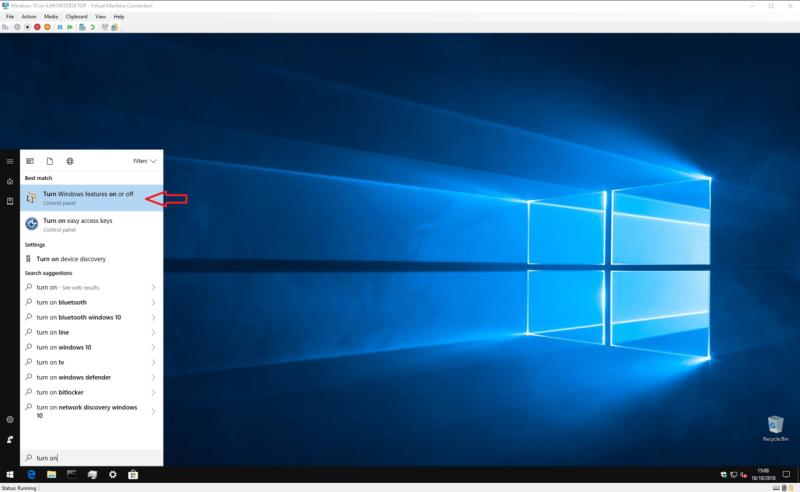
För att börja måste du aktivera Windows Subsystem för Linux-stöd på din enhet. Öppna Start-menyn och skriv "slå på" tills du ser programmet "Slå på eller av Windows-funktioner". Starta den och scrolla ner i listan till "Windows Subsystem for Linux."
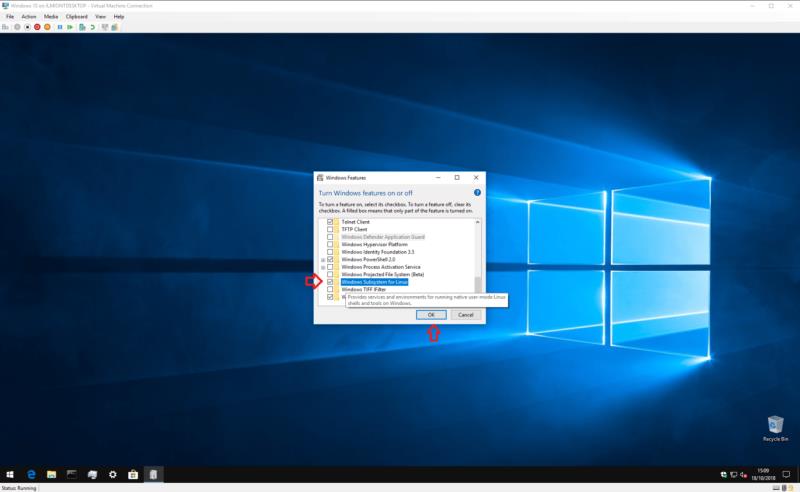
Markera kryssrutan, tryck på OK och vänta medan Windows konfigurerar funktionen. Du kommer då att uppmanas att starta om datorn; kom tillbaka till denna handledning när du är tillbaka vid skrivbordet!
Nu är du redo att ladda ner själva Linux-distributionen. Detta är mycket enklare än det brukade vara, eftersom distros (det är Linux-språk för "distributioner" eller operativsystem) har varit värd i Windows Store sedan Windows 10 Fall Creators Update.
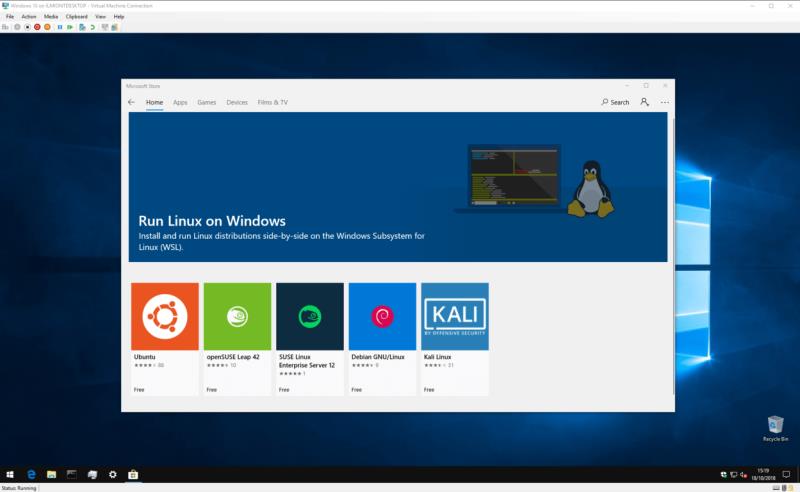
Öppna butiken och sök efter namnet på din distribution. Du kan också söka efter "linux" för att se en länk till en speciell sida som visar alla tillgängliga distributioner. Som nämnts kommer vi att köra Ubuntu, men du är fri att välja en alternativ distro om du föredrar det.
Vid det här laget lägger vi till en kort notering om versionshantering – vissa distros, inklusive Ubuntu, har flera sidor i butiken med var och en dedikerad till en specifik version. "Ubuntu"-listan, till exempel, spårar alltid den senaste versionen av Ubuntu för långtidsstöd (LTS), som är 18.04 i skrivande stund. Om du vill installera en viss version, se till att du är på rätt sida först.
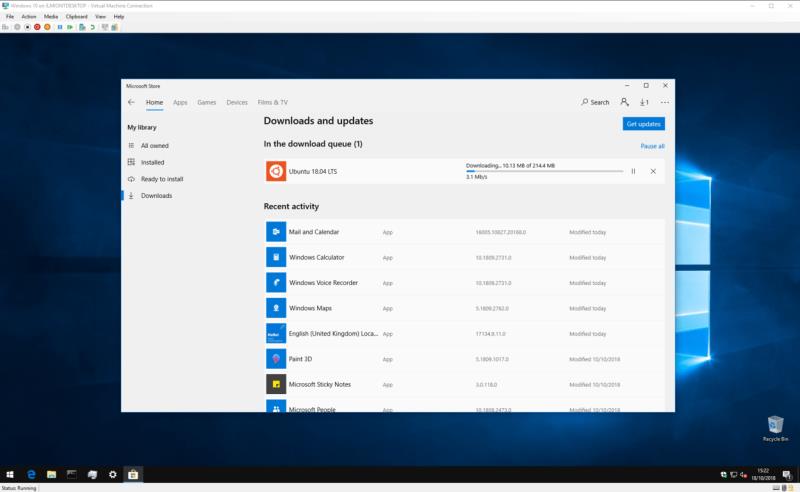
När du har hittat den distro som du vill installera klickar du bara på knappen "Hämta". Linux-distributionen kommer att ladda ner och installera sig själv som alla andra appar från Windows Store.
När installationen är klar, starta distributionen från Start-menyn. Ett konsolfönster öppnas och visar framsteg när den slutliga installationen och första körningen utförs. Vänta medan dessa aktiviteter slutförs.
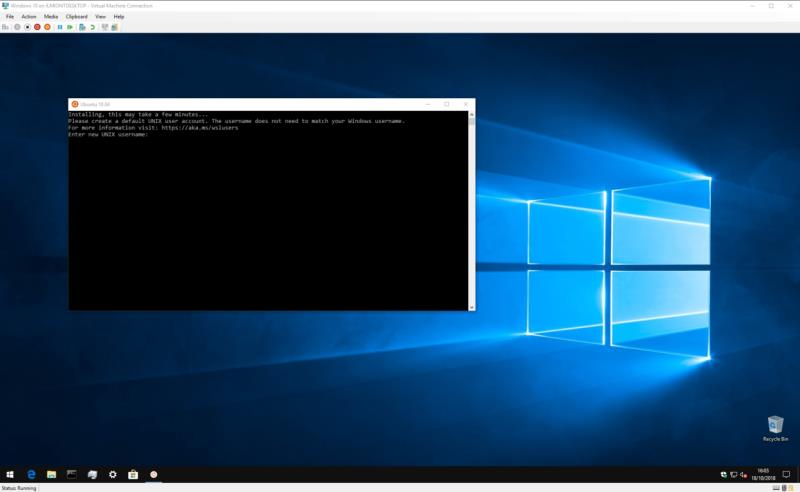
Du kommer sedan att sättas in på skärmen för att skapa ett UNIX-användarkonto. Följ stegen för att skapa ditt nya Linux-användarkonto i din distribution. Välj gärna vilket användarnamn och lösenord som helst – de behöver inte vara länkade till dina Windows-uppgifter.
Nu bör din distribution vara redo att gå. Nästa gång du startar den startar WSL nästan omedelbart och ger dig en fullt fungerande Linux-terminal. Du kan installera Linux-programvara med hjälp av distros vanliga pakethanterare, men kom ihåg att inte alla program kommer att fungera korrekt – eller alls – under den grundläggande Linux-kärnan som tillhandahålls av Windows Subsystem för Linux.
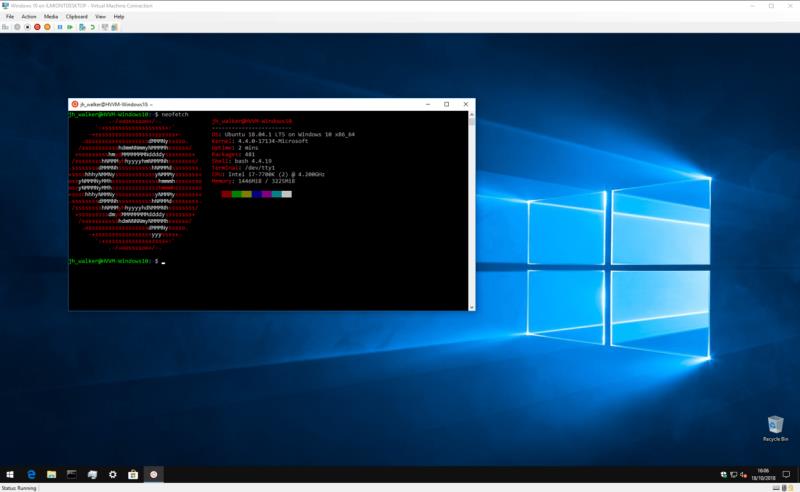
Det är ungefär allt för denna handledning. Windows Subsystem för Linux riktar sig helt och hållet till utvecklare och avancerade användare som, av någon anledning, behöver tillgång till en Linux-terminal på en daglig basis. Komplexiteten i dess initiala installation återspeglar det förväntade tekniska kunnandet hos funktionens målgrupp.
Efter installationen ger WSL en otroligt enkel metod för att köra Linux från Windows. Utan virtualiseringskostnader och stöd som är integrerat i Windows, är det ett enkelt sätt att kombinera det bästa från både Windows- och Linux-miljöer.
Observera: denna handledning är inte för nybörjare. Denna handledning kräver användning av Raspian terminalkommandon som är textbaserade, så du måste åtminstone
Arial, Verdana och Times New Roman: vilket operativsystem du än använder har du förmodligen fått dokument som använder dessa typsnitt. Standardtypsnittet för Windows
Under 2016 gjorde Microsoft ett fantastiskt tillkännagivande under sin årliga Build-utvecklarkonferens: det förde Linux-skalet Bash till Windows-skrivbordet* som
Även om att använda dina onlinekonton separat är standardmetoden och ger tillgång till en webbplats eller tjänster full funktionalitet, finns det ibland
Får du inte plats med allt du behöver i en arbetsyta? Upptäck hur du kan skapa en ny arbetsyta på Linux Mint och hålla reda på alla dina uppgifter.
Microsofts Chromium-drivna Edge-webbläsare är nu tillgänglig på Linux. Även om du ännu inte har nått allmän tillgänglighet kan du installera Edge från "Dev Channel"
Om du är en Linux-användare kan du upptäcka att förbrukningen av CPU (eller centralenhet) blir ovanligt hög. Varför är ditt huvudsakliga bearbetningssystem Ta reda på vad som försämrar din CPU-tid i Linux med dessa tips från vår expert.
Gör saker enklare genom att skapa dina egna kortkommandon på Linux Mint. Ersätt också redan befintliga genvägar med dina egna kombinationer.
Python är ett relativt enkelt programmeringsspråk som inte är så svårt att ta till sig. En del av Pythons funktioner ingår inte i huvud Python Installera enkelt en Python-modul med PIP med dessa detaljerade steg.
Konfigurera hur Alt-Tab fungerar och få en mycket mer personlig upplevelse. Använd genvägarna som du vill när du vill.
Anpassa din favoritmeny i Linux Mint genom att följa stegen i den här guiden.
Konfigurera menyappleten efter eget tycke för att hitta appletarna snabbare. Få en mer personlig upplevelse genom att göra dessa ändringar.
För den oinvigde kan 3D-utskrift verka som en skrämmande hobby. Men när du väl tar reda på hur allt fungerar kan 3D-utskrift bli roligt och roligt.
Så här använder du mörkt läge i Microsoft Teams
Få åtkomst till dina filer snabbare genom att ordna skrivbordsikonerna efter dina önskemål. Konfigurera ditt Linux-skrivbord så att du kan njuta av en anpassad upplevelse.
Håll dig informerad om vad som är viktigt för dig med nya desklets på Linux Mint. Se hur du kan lägga till så många du behöver.
Förhindra oavsiktlig radering av filer på Linux Mint genom att skapa ett användarkonto för varje familjemedlem. Skapa snabbt en ny användare för att hålla saker och ting mer organiserade.
Använder du ett annat system? SilverStripe är ett flexibelt och utbyggbart gratis och öppen källkod för företagsklassat Content Management System (CMS) skrivet i PHP. jag
Använder du ett annat system? SilverStripe är ett flexibelt och utbyggbart gratis och öppen källkod för företagsklassat Content Management System (CMS) skrivet i PHP. jag
Upptäck hur du enkelt ställer in, går med i och värdar Zoom-möten. Läs våra tips för att använda Zoom samt dess funktioner för att säkerställa effektiva och säkra möten.
Vill du spela in Microsofts teams möte? Läs inlägget för att lära dig hur du spelar in det med och utan Microsoft 365 Enterprise-konto.
Vill du hålla din Facebook-profil privat? Lär dig hur du kan skydda din integritet med dessa steg.
Lär dig att skriva spanska n med Tilde (ñ) på tangentbordet. Den här artikeln ger dig kortkommandon och metoder för både Windows och Mac.
Upptäck hur du lägger till och använder dina egna anpassade bakgrunder i Microsoft Teams-möten för att skapa en mer personlig och professionell atmosfär.
Så här kan du få ut det mesta av Microsoft Rewards i Windows, Xbox, Mobile, shopping och mycket mer.
Med Google Maps kan du mäta avståndet mellan två punkter. Lär dig att använda verktyget effektivt på olika enheter.
Skapa professionella försättssidor i Google Dokument genom att använda förbyggda mallar eller skapa dem från grunden. Följ vår detaljerade steg-för-steg-guide för att optimera dina dokument.
Den här bloggen kommer att hjälpa läsare att inaktivera Copilot-funktionen på Windows om de inte vill använda AI-modellen.
Lär dig hur du kopplar JBL-hörlurar med din dator, mobil enhet eller surfplatta på ett enkelt sätt. Få tips för att förbättra din anslutning och upplevelse.























![Ta reda på hur du gör försättssidor i Google Dokument [Enkla steg] Ta reda på hur du gör försättssidor i Google Dokument [Enkla steg]](https://blog.webtech360.com/resources3/images10/image-336-1008140654862.jpg)

